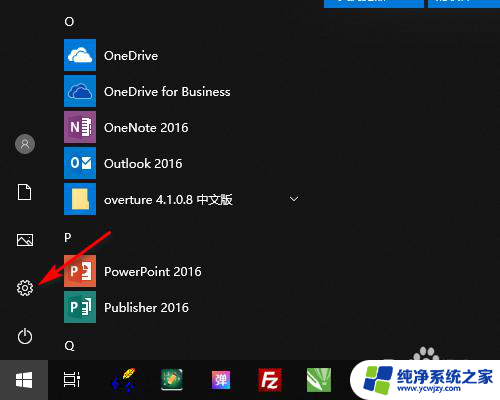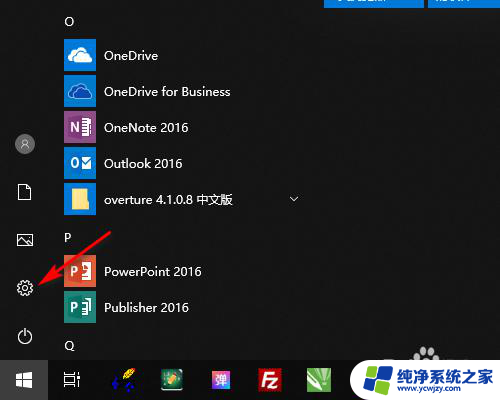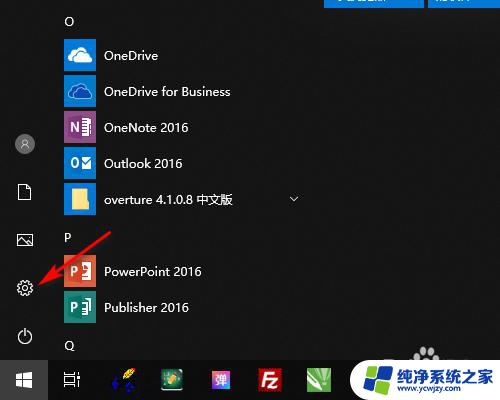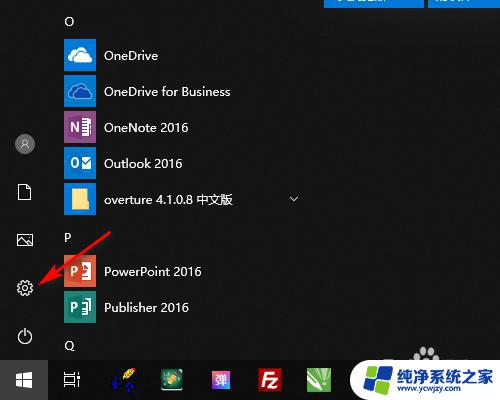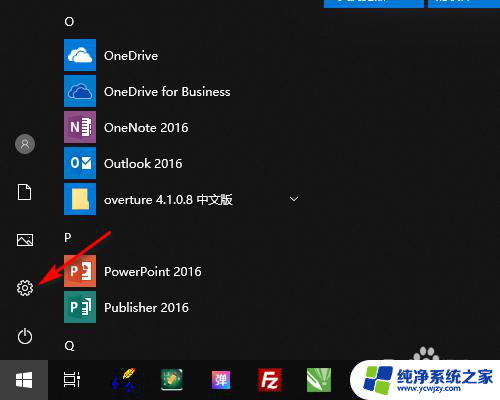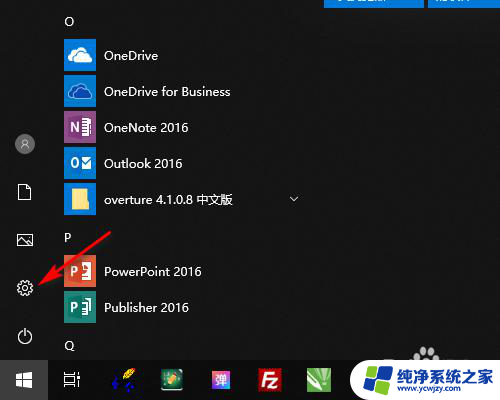隐藏电脑下方任务栏 WIN10底部任务栏如何隐藏
更新时间:2023-09-22 14:43:09作者:xiaoliu
隐藏电脑下方任务栏,Win10底部任务栏的隐藏功能,是让我们在使用电脑时能够更加专注和舒适的重要工具,有时候当我们需要进行一些重要的工作或者享受影音娱乐时,底部任务栏的存在可能会分散我们的注意力。了解如何隐藏底部任务栏变得至关重要。在本文中我们将探讨如何简单快捷地隐藏Win10底部任务栏,让我们能够更好地沉浸在自己的工作和娱乐中。
步骤如下:
1.在桌面左下角点击开始打开设置。
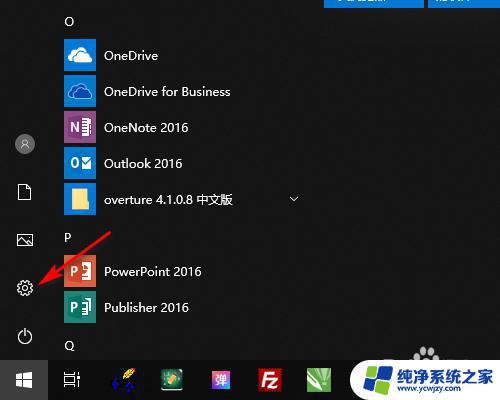
2.在Windows设置中打开个性化。
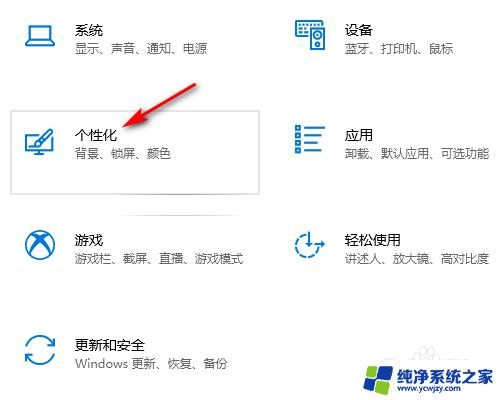
3.在个性化设置中点击任务栏。
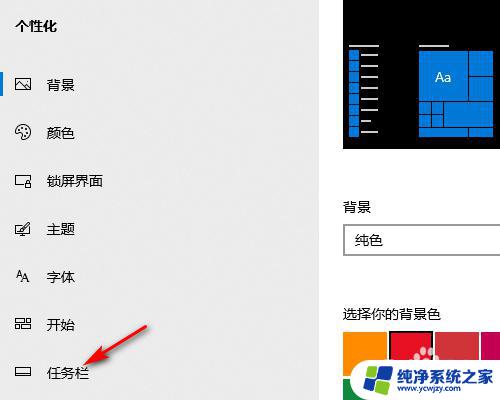
4.在任务栏设置中勾选在桌面模式下自动隐藏任务栏。
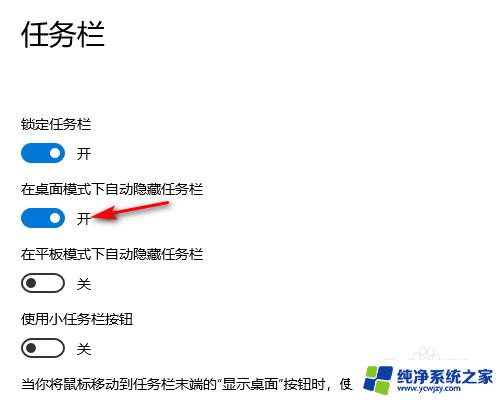
5.设置好以后桌面就底部任务栏就会自动隐藏起来(请看下方设置前和设置后的效果图)。
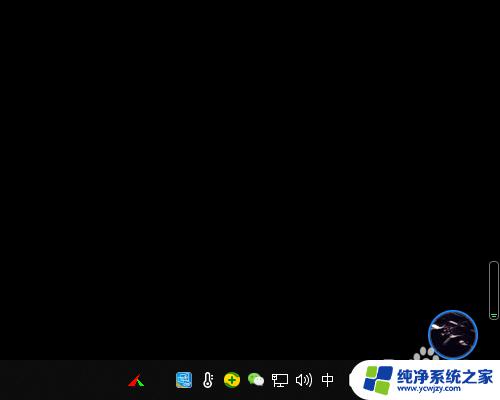

以上就是隐藏电脑下方任务栏的全部内容,如需操作,可按照本文提供的步骤进行,希望对您有所帮助。